- Ако се ваш прегледач пребаци на ккк веб локације, то је обично због адвера, отмичара прегледача и другог малвера.
- Софтвер против малвера је обично најбољи и најједноставнији начин за решавање овог проблема.
- Ресетовање прегледача на подразумеване вредности такође може помоћи ако имате овај проблем.
- Овај проблем можете решити у прегледачу ручним уклањањем отмичара прегледача.
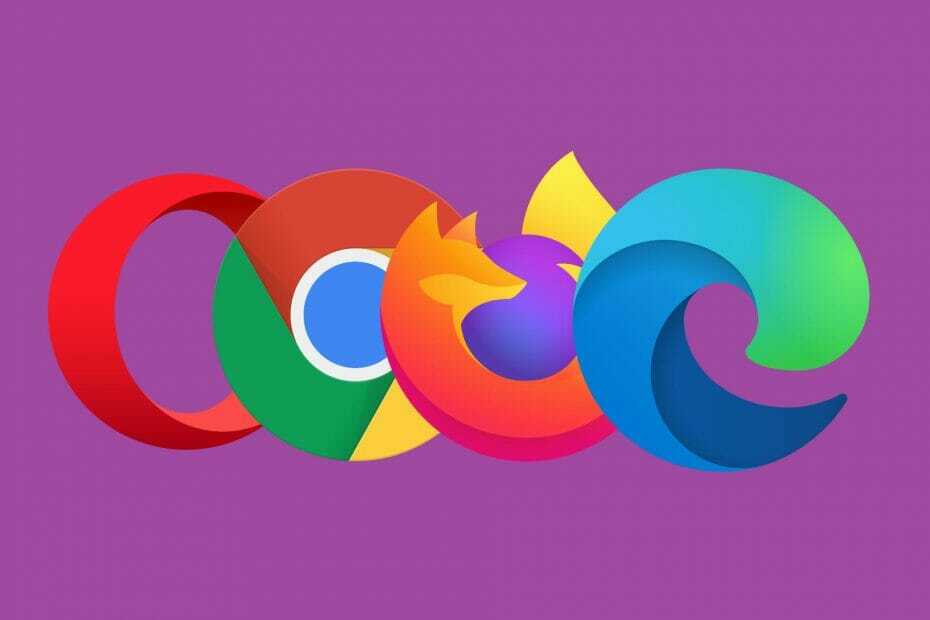
- Једноставна миграција: користите Опера асистента за пренос података који излазе, као што су обележивачи, лозинке итд.
- Оптимизирајте употребу ресурса: ваша РАМ меморија се користи ефикасније него у другим прегледачима
- Побољшана приватност: интегрисан бесплатан и неограничен ВПН
- Без огласа: уграђени програм за блокирање огласа убрзава учитавање страница и штити од претраживања података
- Погодно за игре: Опера ГКС је први и најбољи прегледач за игре
- Преузмите Опера
Неки корисници су на форумима за подршку рекли да их њихови прегледачи непрестано преусмеравају на веб странице за одрасле.
Ове врсте веб страница или огласа се код неких корисника непрекидно отварају насумично. Ако је ваш претраживач вас преусмерава на сличан садржај, погледајте ове потенцијалне резолуције.
Како могу да поправим прегледач који непрестано преусмерава на КСКСКС веб локације?
1. Пребаците се на други прегледач
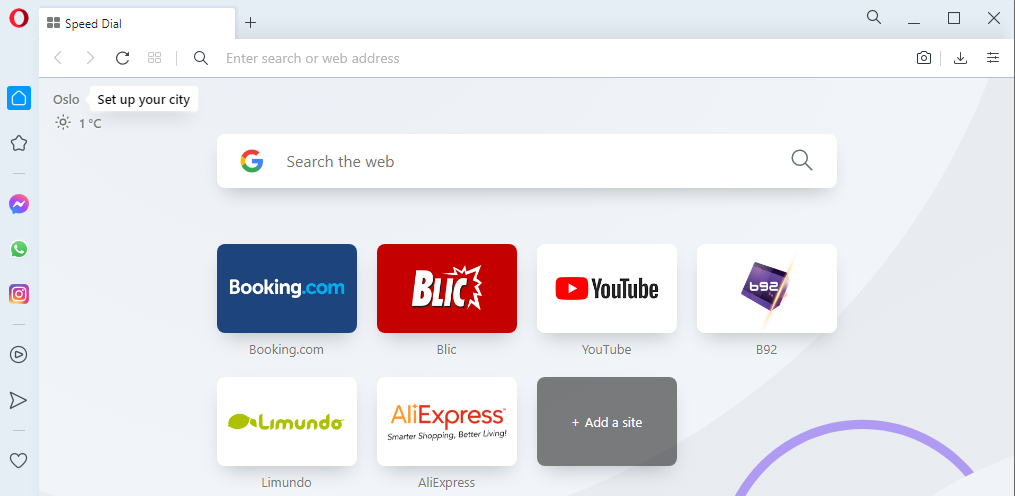
Зашто се не пребацити на алтернативни, сигурнији прегледач који нема исти проблем? Опера је један од најсигурнијих прегледача који укључује уграђени ВПН, блокатор огласа, криптографску заштиту и опсежне безбедносне контроле. Тај прегледач је мање осетљив на отмичаре од већине.
Осим тога, Опера је међу најприлагодљивији и прегледачи са пуно функција. Његова бочна трака укључује интегрисани ИоуТубе плејер и апликације за размену порука. Режим штедње батерије, покрети миша, уграђена тамна тема и алат за претрагу картица такође су међу Операиним јединственим карактеристикама.
Остале функције Опера
- Опера-ова страница за брзо бирање укључује прилагодљива брза бирања
- Функција визуелних обележивача у Опери приказује прегледе минијатура за странице
- Корисници могу да снимају странице помоћу уграђеног Опера-овог алата за снимање екрана
- Функција Ми Флов омогућава корисницима Опере да деле датотеке, фотографије, видео записе и везе између уређаја

Опера
Ако вам је потребан сигуран и поуздан прегледач који је отпоран на отмичаре, покушајте да користите Опера.
2. Покрените скенирање малвера
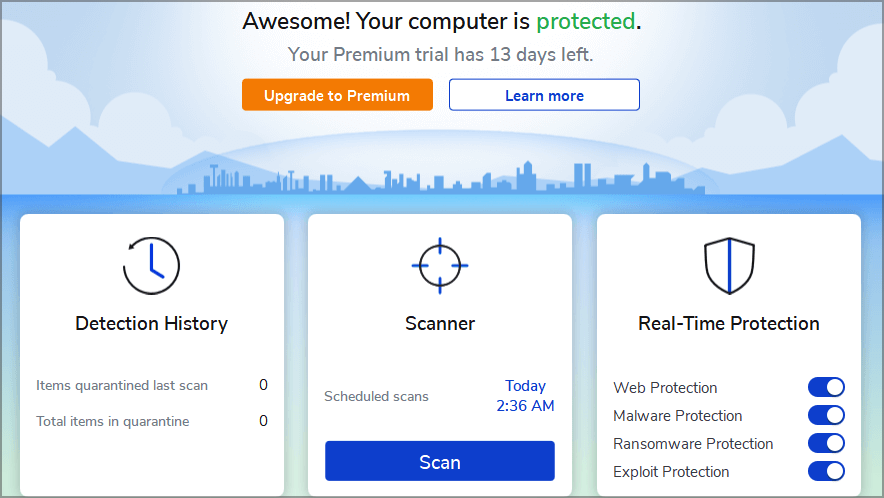
Адваре је облик злонамерног софтвера који може довести до тога да прегледачи преусмере на веб локације и огласе за одрасле. Стога би покретање скенирања малвера помоћу програма Малваребитес могло бити једно од најбољих решења за овај проблем. Малваребитес је један од најефикаснијих скенера малвера за Виндовс.
Када инсталирате Малваребитес, све што требате је да отворите тај софтвер и кликнете на њега Сцан дугме. Након тога, Малваребитес ће навести откривени малвер. Можете да очистите злонамерни софтвер кликом на Карантин дугме.
⇒Набавите Малваребитес
3. Деинсталирајте отмичаре прегледача
- Притисните Виндовс тастер + Кс интервентни тастер да бисте изабрали Трцати у Вин + Кс менију.
- Да бисте отворили програме и функције, унесите ову команду Покрени и кликните У реду:
аппвиз.цпл
- Потражите сумњиве програме наведене у Програми и функције које не препознајете.
- Изаберите програм за који сумњате да је отет прегледнику и кликните на Деинсталирај дугме.

- Кликните да ако се искачу обавештења о потврди.
Отмичаре прегледача такође можете уклонити помоћу независног софтвера за деинсталацију. Најбоље независне услужне програме за деинсталацију темељније уклањају остатке софтвера од подразумеваног програма за уклањање Виндовс-а.
⇒ Набавите ИОбит Унинсталлер
4. Ресетујте веб прегледач
Гоогле Цхроме
- Кликните Мени дугме, које се налази крајње десно на траци са алаткама за УРЛ.
- Изаберите Подешавања да отворите ту картицу у Гоогле Цхроме-у.

- Померите се надоле Подешавања и кликните на Напредно дугме.

- Затим померите до Вратите и очистите одељак на дну Подешавања.
- Кликните Вратите поставке на првобитне подразумеване вредности опција

- Изаберите Ресетујте поставке опција за потврду.
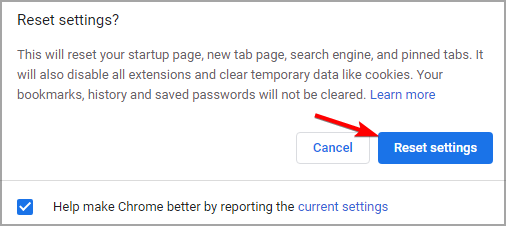
Фирефок
- Кликните на Фирефокову отворену апликацију Мени дугме.
- Изаберите Помоћ могућност отварања менија на снимку екрана директно испод.
- Затим кликните на Више информација о решавању проблема опција за отварање картице приказане директно испод.

- Изаберите Освежите Фирефок опција за ресетовање прегледача.
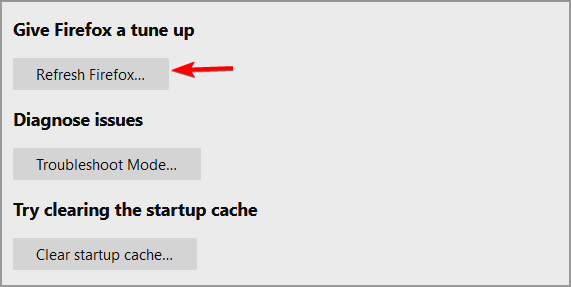
Мицрософт ивица
- Кликните на Едге’с Подешавања и још више у горњем десном углу прозора тог прегледача.
- Изаберите Подешавања у менију који се отвори.
- Кликните мени дугме на Подешавања таб.
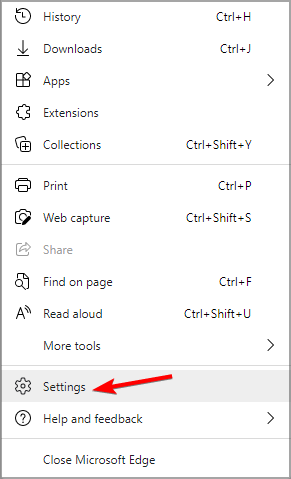
- Изаберите Ресетујте поставке на менију.
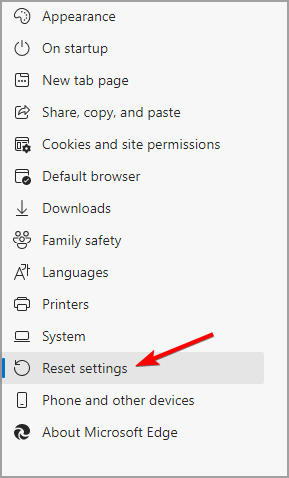
- Затим одаберите Вратите поставке на њихове подразумеване вредности опција за ресетовање Едге-а.
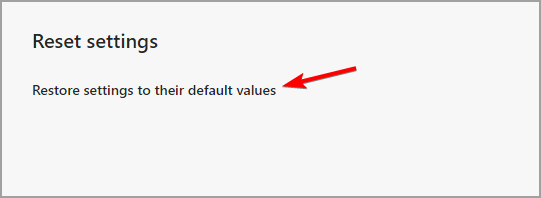
- Кликните Ресетовати на упит који се отвара ради пружања даље потврде.

Дакле, тако можете да поправите прегледач који непрестано преусмерава на веб локације за одрасле. Софтвер препоручен у нашем Алати за уклањање потенцијално нежељених програма Водич вам може добро доћи и за уклањање адвера и отмичара прегледача због којих прегледачи преусмеравају на садржај за одрасле.
Да ли сте сами пронашли решење за овај проблем? Слободно га поделите са нама у одељку за коментаре.
 И даље имате проблема?Поправите их помоћу овог алата:
И даље имате проблема?Поправите их помоћу овог алата:
- Преузмите овај алат за поправак рачунара оцењено одличним на ТрустПилот.цом (преузимање почиње на овој страници).
- Кликните Покрените скенирање да бисте пронашли проблеме са Виндовсом који би могли да узрокују проблеме са рачунаром.
- Кликните Поправи све да реши проблеме са патентираним технологијама (Ексклузивни попуст за наше читаоце).
Ресторо је преузео 0 читаоци овог месеца.
![15 најбржих и најсигурнијих претраживача за вести [Листа 2022.]](/f/7b352fd332253777379d84e9ec030245.jpg?width=300&height=460)
![5 најбољих претраживача за Иеези Суппли [брзина и наменске карактеристике]](/f/b194815d5870cd1f1c499fc437dde436.png?width=300&height=460)
![7 претраживача који Салесфорце најбоље раде у [Лигхтнинг Екпериенце]](/f/da98b66ecd896b5f198ee1780d06bf99.png?width=300&height=460)